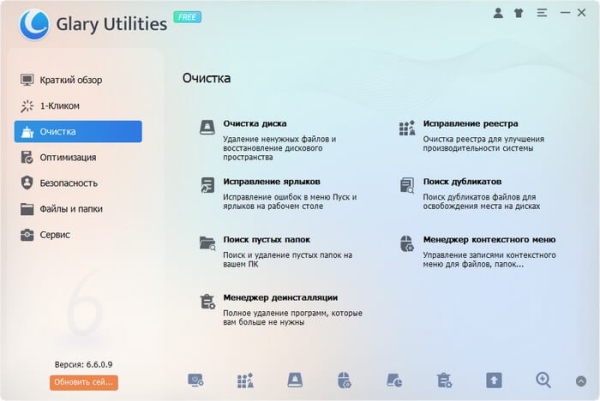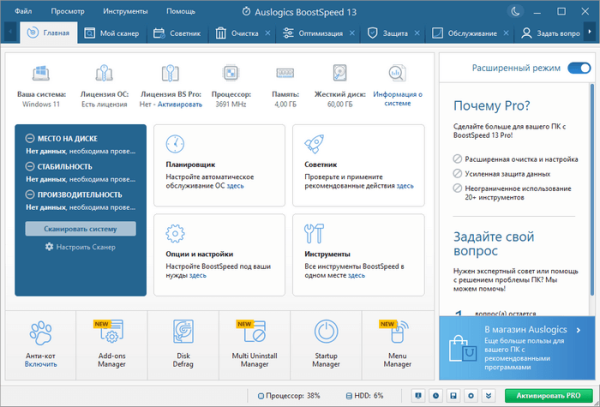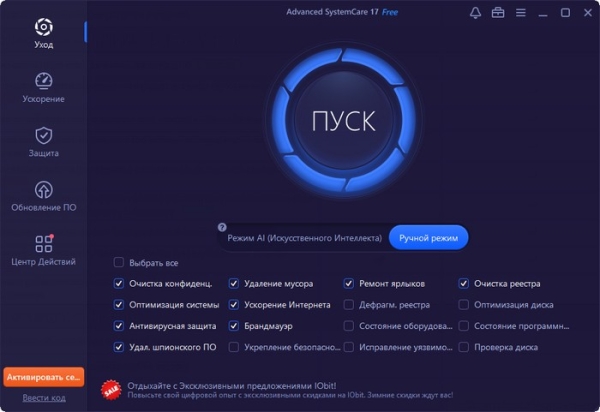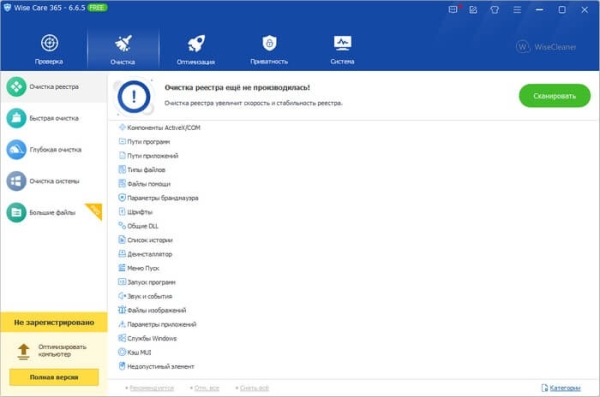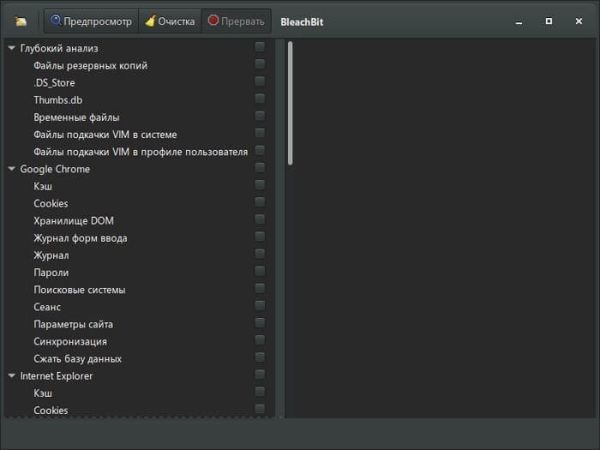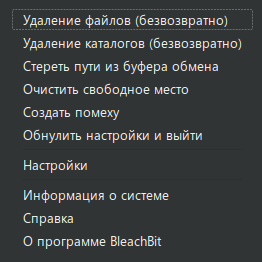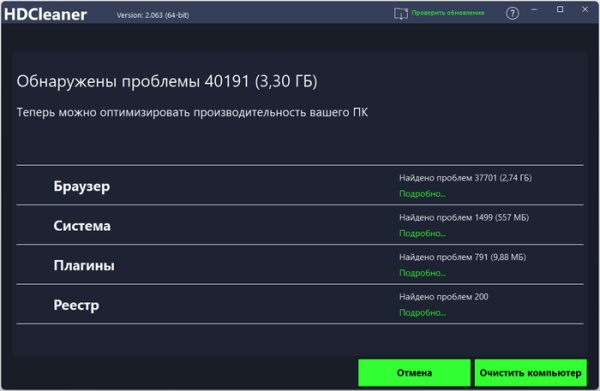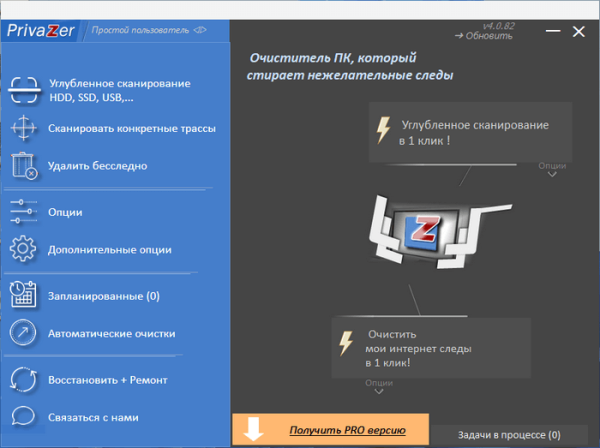CCleaner — одна из самых популярных бесплатных программ, предназначенных для оптимизации Windows, но несмотря на это, многие пользователи по разным причинам задумываются о замене этого программного обеспечения. В этом случае им необходима альтернатива CCleaner.
Постепенно пользователи стали замечать появление различных проблем, связанных с этим программным обеспечением, особенно после покупки разработчика Piriform антивирусной компанией Avast. У пользователей на экране компьютера стала появляться реклама продуктов Аваст, случались и другие неприятные моменты и скандалы.
В начале 2024 года компания Avast полностью ушла из некоторых регионов. В результате, сейчас CCleaner не работает в России, и им больше нельзя воспользоваться.
Пользователи видят на экране сообщение о том, что CCleaner запрещено использовать в вашем месте пребывания, а после закрытия этого окна работа приложения прекращается.
Есть несколько способов, с помощью обходных путей решить проблему продолжения использования программы CCleaner на компьютере. Но, это потребует от пользователя совершения некоторых действий.
Мы не будем тут разбирать вопрос о том, нужен ли CCleaner или аналог CCleaner для Windows на компьютере. Очистку и оптимизацию системы можно выполнять встроенными средствами, но не все к этому готовы, потому что им проще использовать для этого специализированную программу.
В связи с этой ситуацией, многим обеспокоенным пользователям необходимы аналоги CCleaner, имеющие похожие функции. Вы сможете заменить это приложение другим программным обеспечением.
Если CCleaner не работает в России, альтернатива этой программы поможет вам решать задачи по обслуживанию своего ПК. Из этой статьи вы узнаете, чем заменить CCleaner с помощью бесплатных приложений.
В этой статье представлены бесплатные версии платных инструментов и полностью бесплатные приложения. Полные версии платных программ имеют больше функциональных возможностей, а их бесплатные варианты вполне могут служить в качестве альтернативы CCleaner для Windows.
Glary Utilities
Glary Utilities — комплект утилит для всестороннего обслуживания системы. Программа позволяет удалять ненужные файлы, изменять настройки Windows для повышения производительности и защиты компьютера.
Доступны две версии программы: бесплатная Glary Utilities и платная Glary Utilities Pro. Бесплатная версия Glary Utilities имеет больше функций, чем CCleaner.
Функция очистка «1-Кликом»:
- Очистка реестра.
- Исправление ярлыков.
- Восстановление диска.
- Приватность.
- Стереть временные файлы.
- Менеджер автозапуска.
Функция «Очистка»:
- Очистка диска.
- Исправление ярлыков.
- Поиск пустых папок.
- Менеджер деинсталляции.
- Исправление реестра.
- Поиск дубликатов.
- Менеджер контекстного меню.
Функция «Оптимизация»:
- Менеджер автозапуска.
- Службы.
- Оптимизатор памяти.
- Проверка диска.
- Обновление программного обеспечения.
- Дефрагментация диска.
- Дефрагментация реестра.
- Диспетчер драйверов.
Функция «Безопасность»:
- Стирание следов.
- Шифрование файлов.
- Шредер файлов.
- Зачистка свободного места.
- Восстановление файлов.
- Помощник браузера.
- Диспетчер задач.
Функция «Файлы и папки»:
- Анализатор дискового пространства.
- Быстрый поиск.
- Разрезание и объединение файлов.
Функция «Сервис»:
- Сведения о системе.
- Восстановление реестра.
- Резервное копирование системы.
- Отмена изменений.
- Резервное копирование реестра.
- Восстановление системных файлов.
- Восстановление системы.
Если у вас возникает вопрос, чем заменить CCleaner в Windows, то программа Glary Utilities будет отличным выбором.
Auslogics BoostSpeed Free
Auslogics BoostSpeed — программа для оптимизации и настройки системы. Программа проверяет систему и предлагает выполнить необходимые действия по настройке Windows.
У этого приложения есть бесплатная версия Auslogics BoostSpeed Free, предназначенная для базовой диагностики и оптимизации компьютера.
Возможности программы Auslogics BoostSpeed Free:
- Базовые очистка и оптимизация ПК.
- Ручная интернет-оптимизация.
- Базовая защита конфиденциальности.
- Менеджер меню.
- Менеджер надстроек приложений.
- Базовая очистка реестра.
- Базовая очистка диска.
- Дефрагментация диска для ускорения доступа к данным.
Как это не странно звучит, функцию базовой очистки можно рассматривать как плюс. Это гарантирует, что с компьютера не будут удалено что-то важное, влияющее на работу системы.
В случае необходимости из окна программы во вкладке «Обслуживание» можно создать переносную версию этого приложения.
В целом, Auslogics BoostSpeed Free может выступать как замена CCleaner.
IObit Advanced SystemCare Free
IObit Advanced SystemCare — комплексное программное обеспечение для очистки, оптимизации, защиты и ускорения компьютера. В бесплатную версию программы Advanced SystemCare Free входят несколько модулей для выполнения обслуживания системы.
Вы можете использовать «Режим AI (Искусственного Интеллекта)» для автоматической оптимизации в один клик, или «Ручной режим», чтобы выбрать задания и инструменты самостоятельно.
Вкладка «Уход»:
- Очистка конфиденциальности.
- Удаление мусора.
- Ремонт ярлыков.
- Очистка реестра.
- Оптимизация системы.
- Ускорение интернета.
- Дефрагментация реестра.
- Оптимизация диска.
- Антивирусная защита.
- Брандмауэр.
- Состояние оборудования.
- Состояние программного обеспечения.
- Удаление шпионского ПО.
- Укрепление безопасности.
- Исправление уязвимостей.
- Проверка диска.
Вкладка «Ускорение»:
- Турбо ускорение.
- Оптимизатор запуска.
- Настройка в реальном времени.
Вкладка «Защита»:
- Защита приватности.
- Защита браузера.
Вкладка «Обновление ПО» служит для проверки текущего состояния и обновления программ.
Во вкладке «Центр действий» предлагается другое программного обеспечение от компании IObit.
Если вас интересует, что вместо CCleaner можно использовать на своем компьютере, то многим вполне подойдет программа Advanced SystemCare.
Wise Care 365 FREE
Wise Care 365 — набор инструментов для оптимизации и увеличения производительности компьютера. Большинство функций программы бесплатны.
Вы можете использовать на своем компьютере установочный или переносной (portable) вариант этого приложения.
Wise Care 365 FREE предлагает пользователям следующие инструменты:
Вкладка «Проверка» служит для исправления обнаруженных проблем одним щелчком мыши.
Вкладка «Очистка»:
- Очистка реестра.
- Быстрая очистка.
- Глубокая очистка.
- Очистка системы.
Вкладка «Оптимизация»:
- Оптимизация.
- Дефрагментация.
- Сжатие реестра.
- Автозапуск.
Вкладка «Приватность»:
- Затирание диска.
- Затирание файлов.
- Генератор паролей.
Вкладка «Система»:
- Процессы.
- Операционная система.
- Обзор оборудования.
Если вы не нуждаетесь в подобном комплексном программном обеспечении, используйте другие приложения от этого разработчика, выполняющие отдельные задачи по очистке диска и реестра.
- Wise Disk Cleaner для очистки жесткого диска
- Wise Registry Cleaner — бесплатная программа для очистки реестра
Wise Care 365 Free — аналог программы CCleaner с более широкими возможностями.
BleachBit
BleachBit — бесплатная программа с открытым исходным кодом для очистки системы от ненужных данных в операционных системах Windows и Linux. Для загрузки на свое устройство доступны установочная или портативная версии программы.
В этой программе нет функций по очистке реестра. Это даже неплохо, потому что таким образом вы снижаете вероятность повреждения системы, удалив по ошибке что-то важное, влияющее на ее работу.
Для очистки необходимо выбрать соответствующие пункты в разделах программы BleachBit:
- Глубокий анализ.
- Google Chrome.
- Internet Explorer.
- Microsoft Edge.
- Microsoft Office.
- Система.
- Windows Defender.
- Windows Explorer.
После нажатия на эмблему программу в левом верхнем углу, появятся дополнительные возможности:
- Удаление файлов (безвозвратно).
- Удаление каталогов (безвозвратно).
- Стереть пути из буфера обмена.
- Очистить свободное место.
- Создать помеху.
- Обнулить настройки и выйти.
- Информация о системе.
HDCleaner
HDCleaner — бесплатное приложение для очистки системы с большим количеством функций. В этой программе имеются инструменты для очистки, уничтожения файлов, восстановления системы, настройка функций системы и многое другое.
В программе HDCleaner поддерживается большое количество различных браузеров, ненужные данные из которых вы можете при необходимости удалить.
По умолчанию HDCleaner открывается на вкладке «Очистка» с разделами:
- Браузер.
- Система.
- Плагины.
- Реестр.
Здесь вы можете выбрать режим очистки: «Простая очистка», «Очистка по умолчанию» или «Расширенная очистка», а также выбрать какие файлы куки удалять, а какие не удалять. Вам нужно будет нажать на кнопку «Анализировать сейчас», чтобы программа обнаружила проблемы на вашем компьютере.
В разделе «Шрединг» имеются следующие функции:
- Безвозвратное удаление файлов.
- Затереть пустое место.
- Перезаписывание всех данных в разделе.
- Безопасное стирание жестких дисков, SSD, флешек.
Во вкладке «Система» доступны инструменты:
- Деинсталлятор.
- Программы автозагрузки.
- Восстановление системы.
- Объекты поддержки браузера (BHO).
- Информация о системе.
- Информация об оборудовании.
Вкладка «HDD» предлагает следующее:
- Диск-доктор.
- Дефрагментация диска.
- Дубликаты файлов.
- Плохие ссылки.
- Сплиттер файлов.
- Анализатор пространства.
- Восстановление удаленных файлов.
- AES-шифрование файлов.
В разделе «Инструменты» доступны:
- DirToHTML.
- ADS-сканер.
- Переименовать файлы.
Используйте вкладку «Реестр», чтобы выполнить следующее:
- Резервная копия и восстановление реестра Windows.
- Дефрагментация реестра.
- Поиск в реестре.
Во вкладке «Мониторинг» настраиваются действия по мониторингу работы системы и приложений.
«Бэкап-центр» служит для отмены изменений с помощью ранее созданных резервных копий.
Вкладка «Дополнительно»:
- Полный доступ к файлам и папкам.
- Создать USB-накопитель Windows To Go.
- Очистить системную папку WinSxS и удалить сохраненные обновления.
- Установка и обновление программ.
- Клонировать жесткий диск или SSD.
Если вы ищите для CCleaner похожие программы, то смело можете выбрать программу HDCleaner, которая имеет большой набор различных инструментов.
PrivaZer
PrivaZer — бесплатная программа для углубленной очистки компьютера и защиты конфиденциальности. Эта программа уделяет повышенное внимание безопасности и стиранию нежелательных следов деятельности пользователя.
Вы можете установить программу на компьютер или использовать переносную версию, которая запускается из папки.
В этом приложении имеется функция очистки одним кликом мыши. В первом окне программы вы можете оптимизировать систему за несколько шагов, или перейти в главное меню для ручной настройки и выбора подходящих функций.
Чтобы выполнить оптимизацию ПК, выберите соответствующие функции в следующих разделах:
- Углубленное сканирование HDD, SSD, USB…
- Сканировать конкретные трассы.
- Удалить бесследно.
- Запланированные задачи.
- Автоматические очистки.
- Восстановить + Ремонт.
PrivaZer — программа типа CCleaner с упором на функции приватности и безопасности.
Выводы статьи
На многих компьютерах пользователей была установлена программа CCleaner, использовавшаяся для очистки системы от ненужных данных. После блокировки работы и ухода из некоторых регионов, пользователям нужно найти другие программы вместо CCleaner.
В этой статье мы представили подобные CCleaner бесплатные программы, с аналогичным функционалом, служащие в качестве замены этому приложению в операционной системе Windows.
Бесплатные аналоги CCleaner (видео)